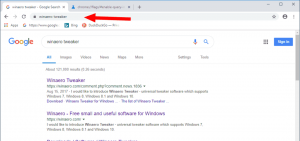מיקרוסופט בודקת ווידג'ט חיפוש בשורת המשימות ב-Windows 11
נראה שמיקרוסופט בודקת שיטות שונות לפשט את הגישה של משתמשים לחיפוש מקוון ומקומי ב-Windows 11. בגרסה שפורסמה, לשורת המשימות יש כפתור חיפוש ייעודי. בכמה גרסאות טרום-הפצה, היה א שורת החיפוש בשולחן העבודה. לבסוף, ב-Windows 11 Build 25136 Microsoft הוסיפה ווידג'ט חיפוש שמופיע בפינה השמאלית התחתונה של שורת המשימות.
פרסומת
כברירת מחדל, הווידג'ט החדש מוסתר. כאשר תפעיל אותו, הוא יחליף את כפתור החיפוש ויופיע בקצה השמאלי של שורת המשימות, לפני תחזית מזג האוויר.

מעניין שלא הצלחתי להפעיל את שורת החיפוש במבנה הזה, אז ייתכן שמיקרוסופט הסירה אותו בטעם של ווידג'ט החיפוש של שורת המשימות.
עם זאת, מעל ווידג'ט החיפוש אינו פותח אוטומטית את חלונית החיפוש. באופן כללי, הוא פועל כמו כפתור רגיל, ולא כמו יישומון. חברת רדמונד מנסה לייעל את השטח הלא מנוצל בצד שמאל, מכיוון ששורת המשימות נראית ריקה עם הגדרות ברירת המחדל. סמלי האפליקציה נמצאים במרכז, ואזור המגש נמצא בצד ימין. תחזית מזג האוויר היא המידע היחיד שמופיע בצד שמאל, אז מיקרוסופט עומדת להשתמש באזור זה למשהו אחר.
אם אתה רוצה לנסות את כפתור החיפוש החדש, עליך להפעיל אותו בעזרת vivetool.
הפעל את ווידג'ט החיפוש של שורת המשימות ב-Windows 11
- נווט אל GitHub והורד את הגרסה העדכנית ביותר של ViveTool.
- חלץ את הארכיון עם האפליקציה למקום נוח, כגון C:\Vivetool.
- ללחוץ לנצח + ר כדי לפתוח את לָרוּץ תיבה, והקלד cmd.exe.

- ללחוץ Ctrl + מִשׁמֶרֶת + להיכנס כדי לפתוח את שורת הפקודה בתור מנהל.
- כעת, הדבק את הפקודה הבאה בשורת הפקודה:
C:\Vivetool\vivetool addconfig 37010913 2.
- לבסוף, הפעל מחדש את המחשב.
כך תפעילו את יישומון החיפוש החדש. אתה יכול להשבית אותו בכל רגע לאחר מכן באמצעות הפקודה בטל:
C:\Vivetool\vivetool delconfig 37010913
אל תשכח להפעיל את הפקודה הזו מ-an שורת פקודה מוגבהת או מסוף Windows.
החיפוש החדש אינו הפנינה הנסתרת היחידה במבנה הזה. למרות שהוכרז רשמית, הכרטיסיות בסייר הקבצים נותרו לא זמינות עבור משתמשים רבים במבנה זה. בעזרת ViveTool, אתה יכול להפעיל אותם. מתייחס המדריך הזה כדי ללמוד כיצד להפעיל כרטיסיות בסייר הקבצים.
הודות ל רפאל ריברה
אם אתה אוהב את המאמר הזה, אנא שתף אותו באמצעות הכפתורים למטה. זה לא ייקח ממך הרבה, אבל זה יעזור לנו לצמוח. תודה על תמיכתך!